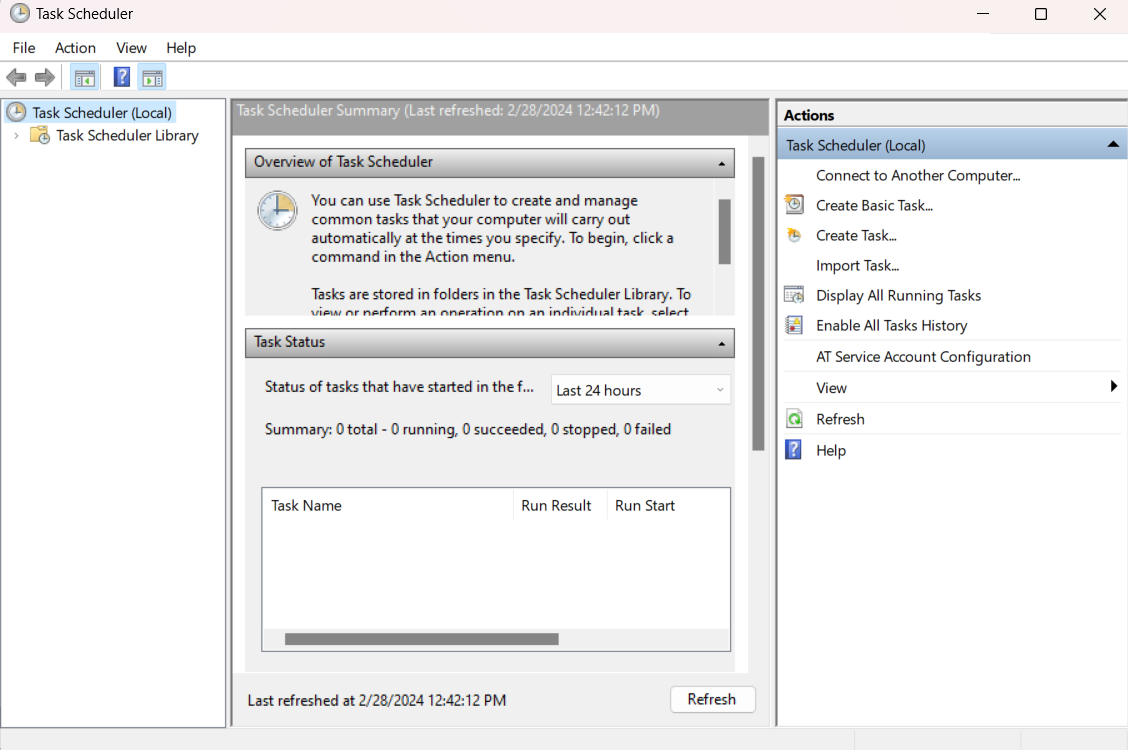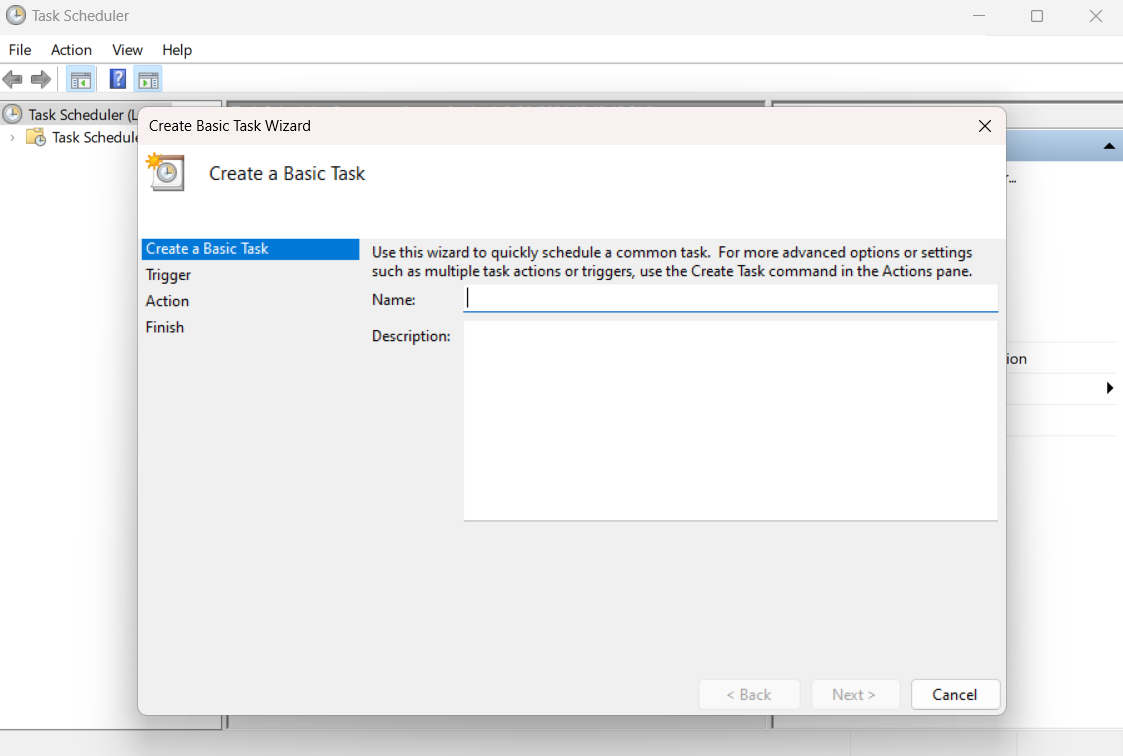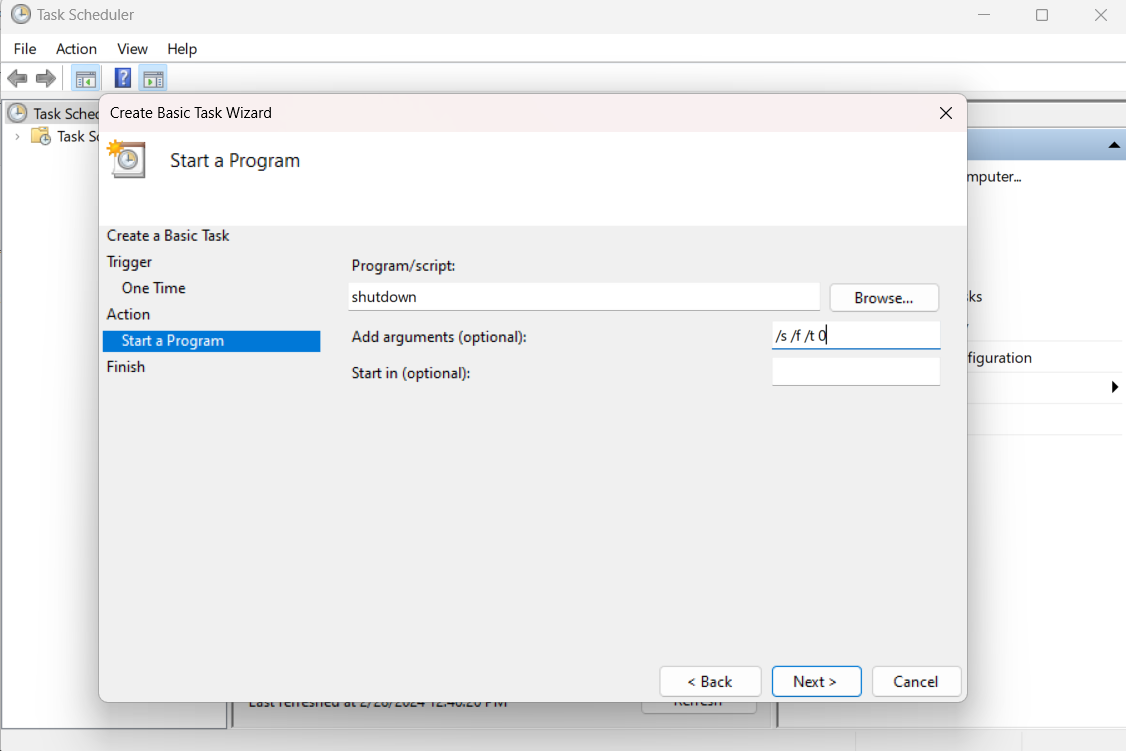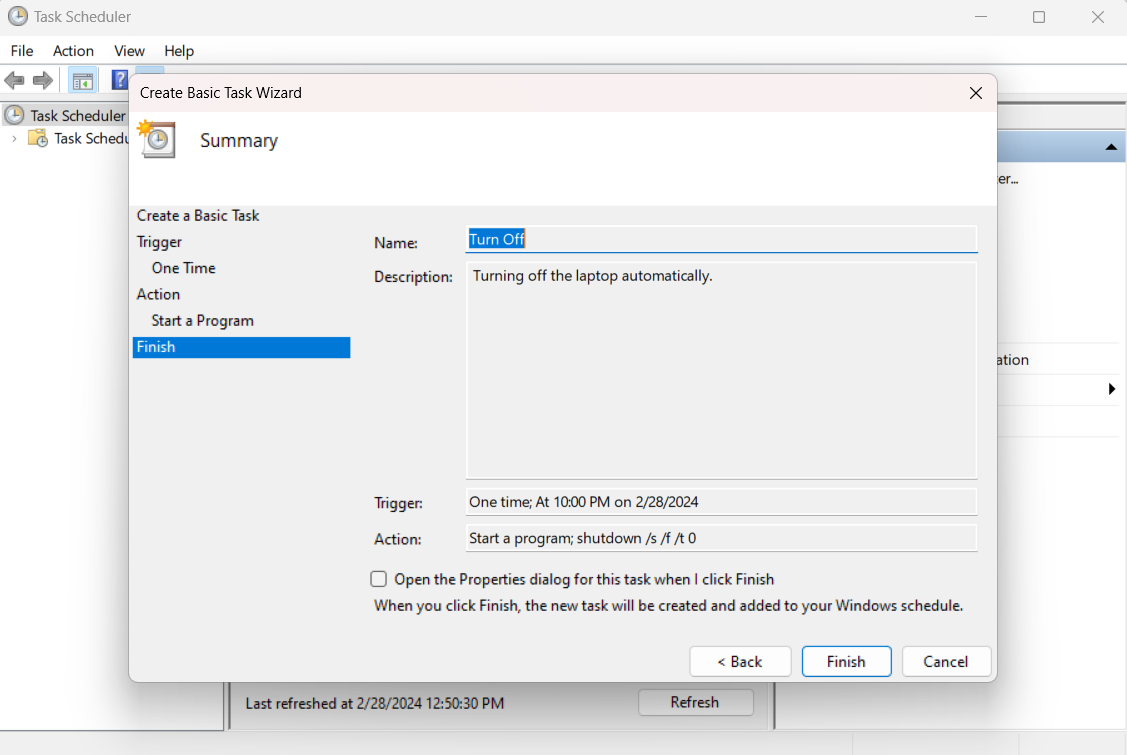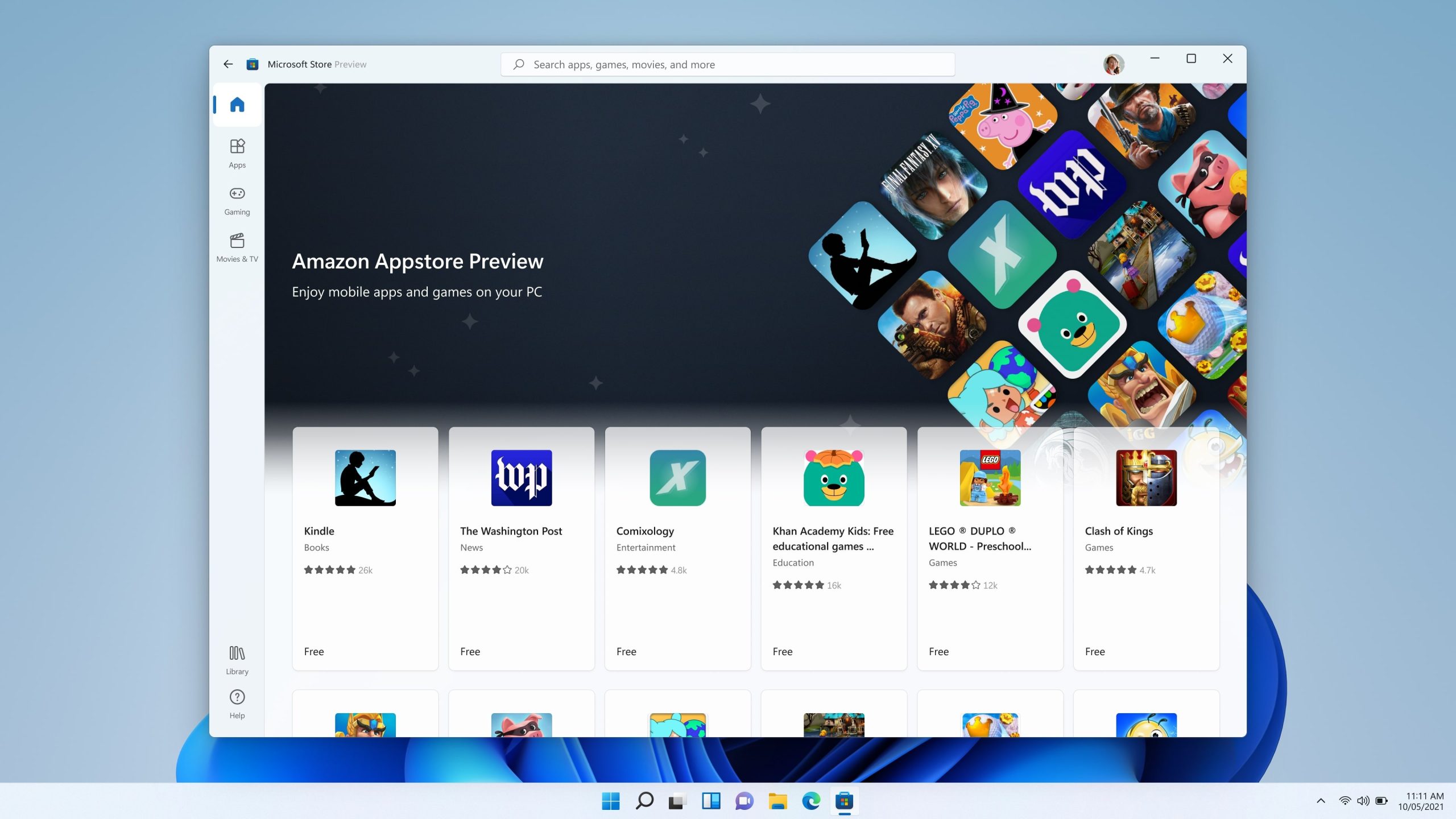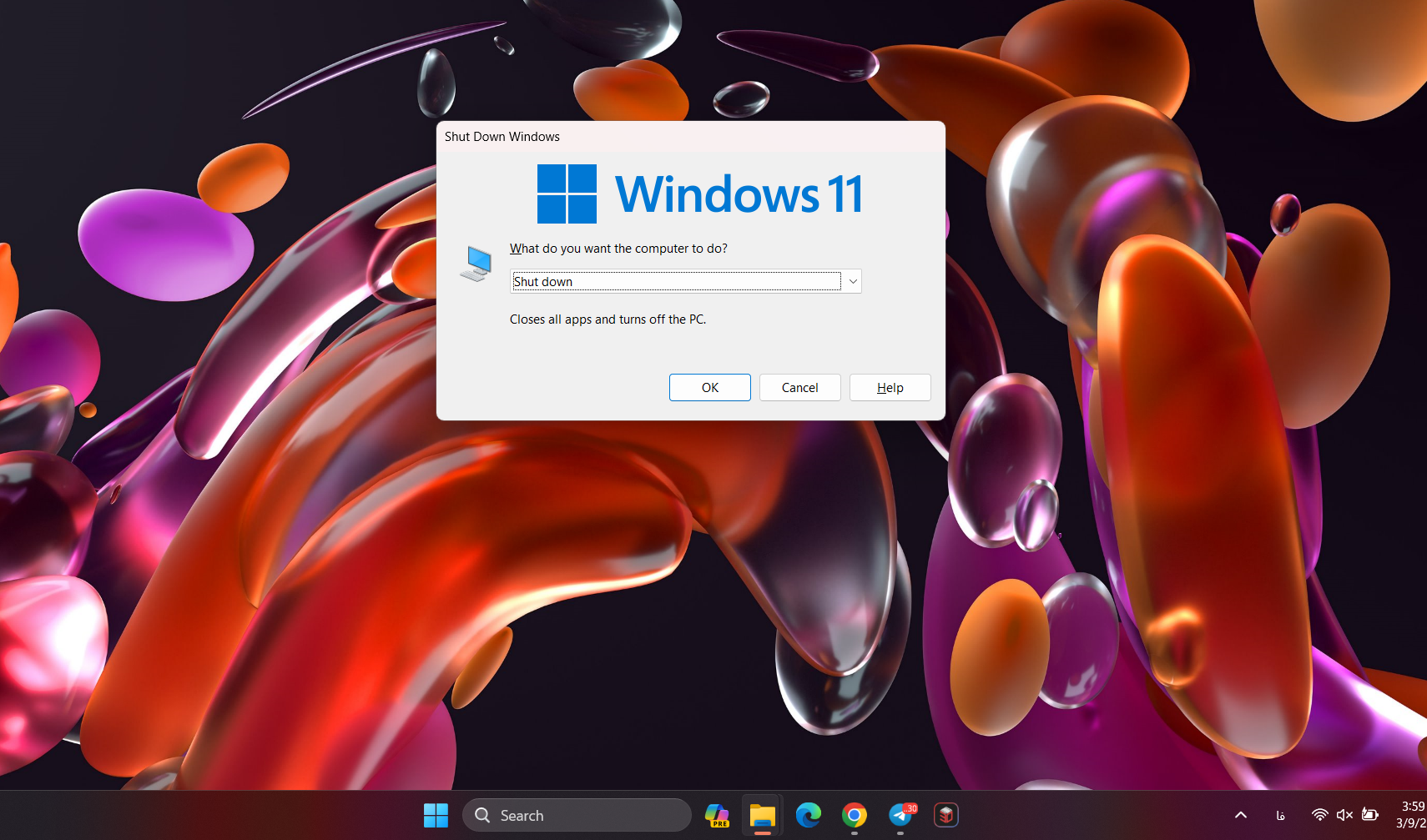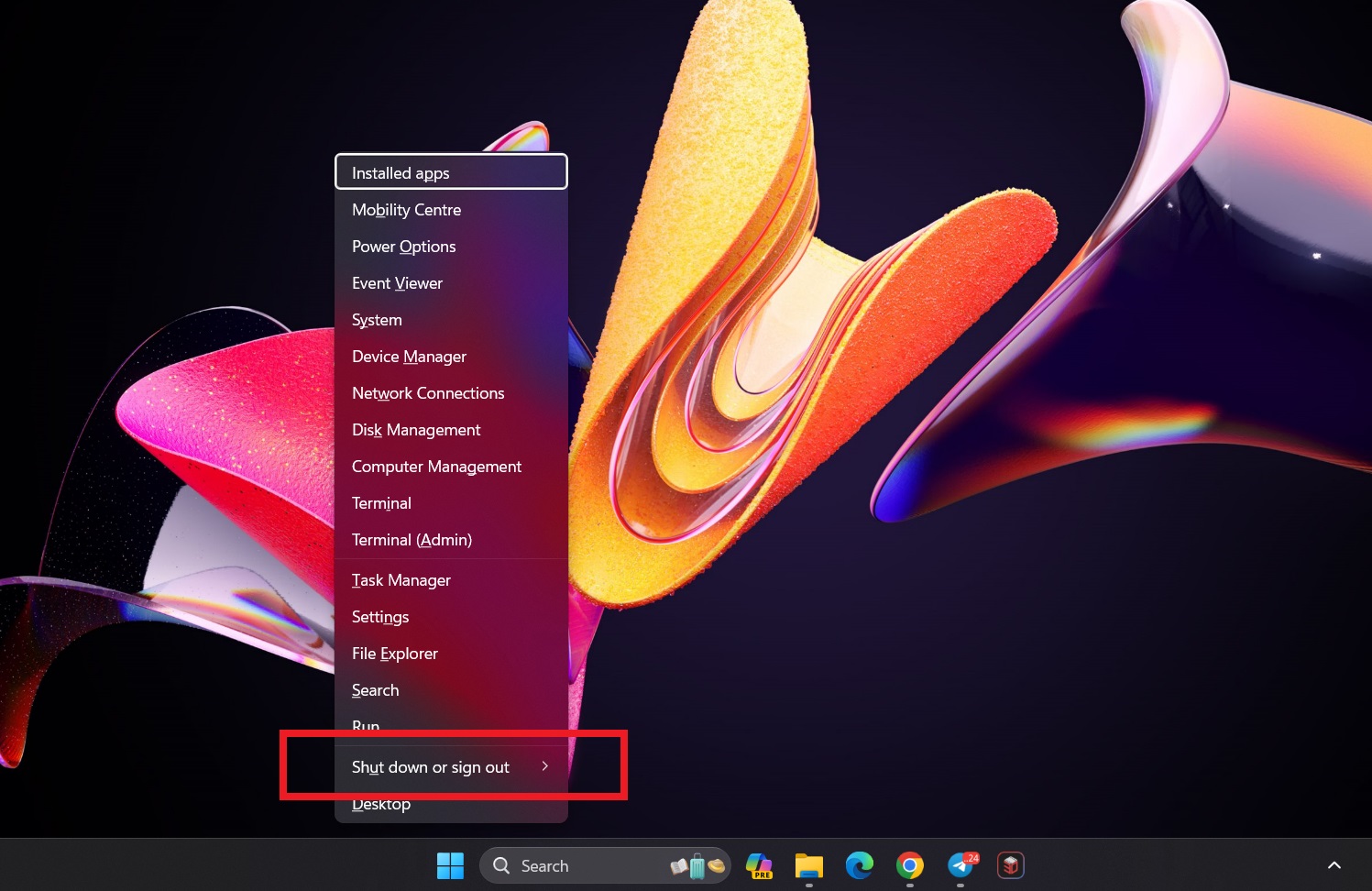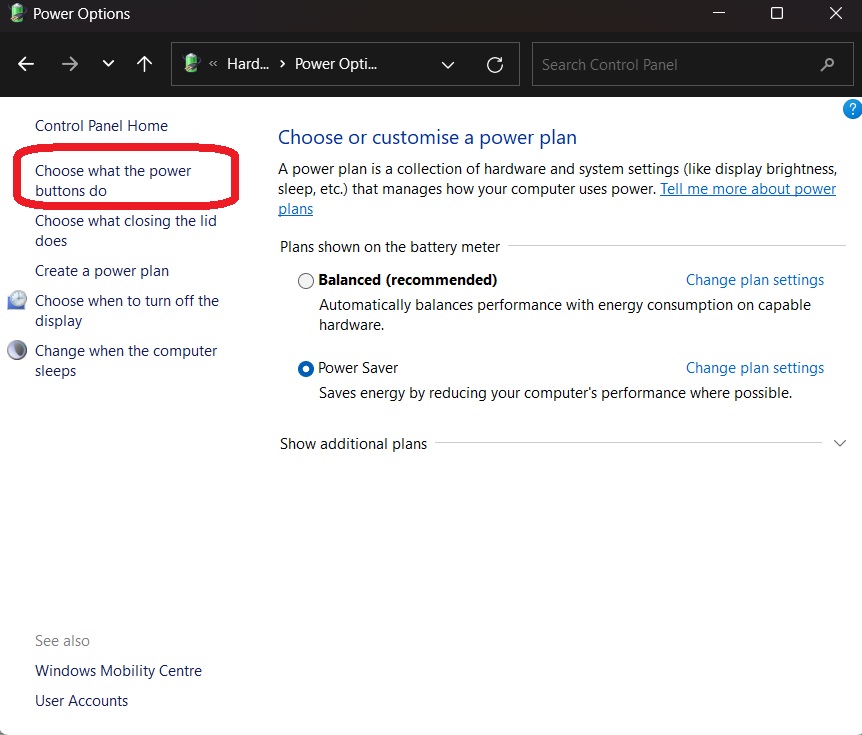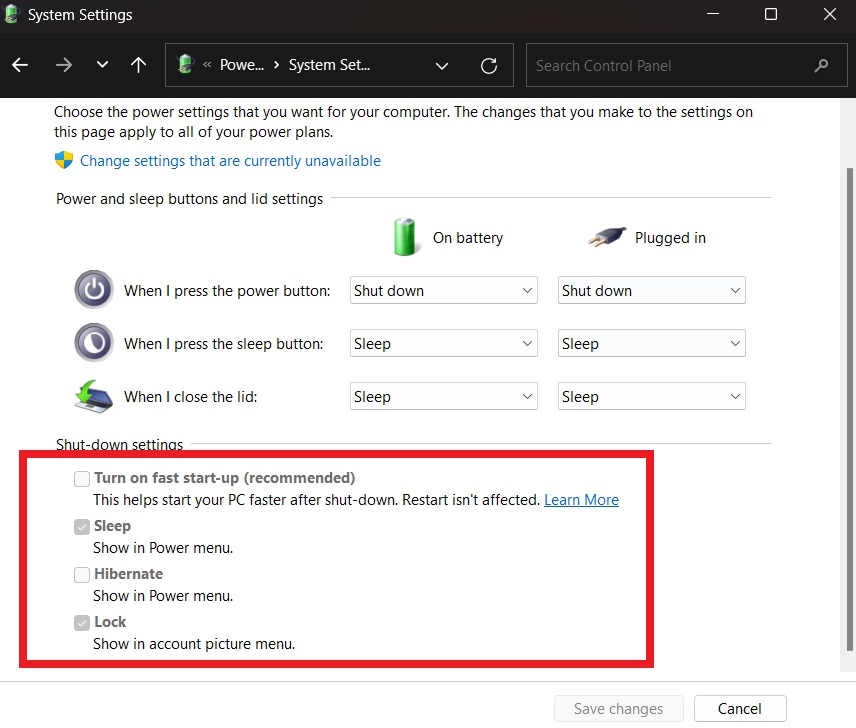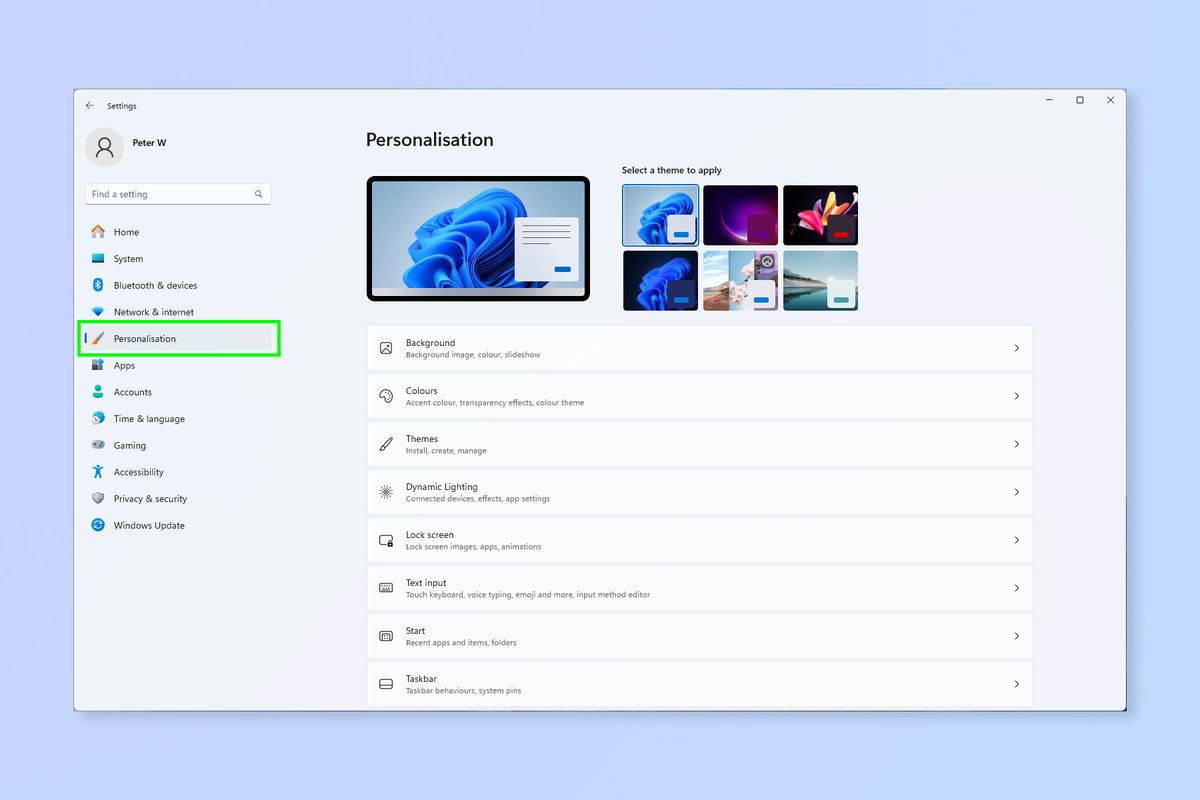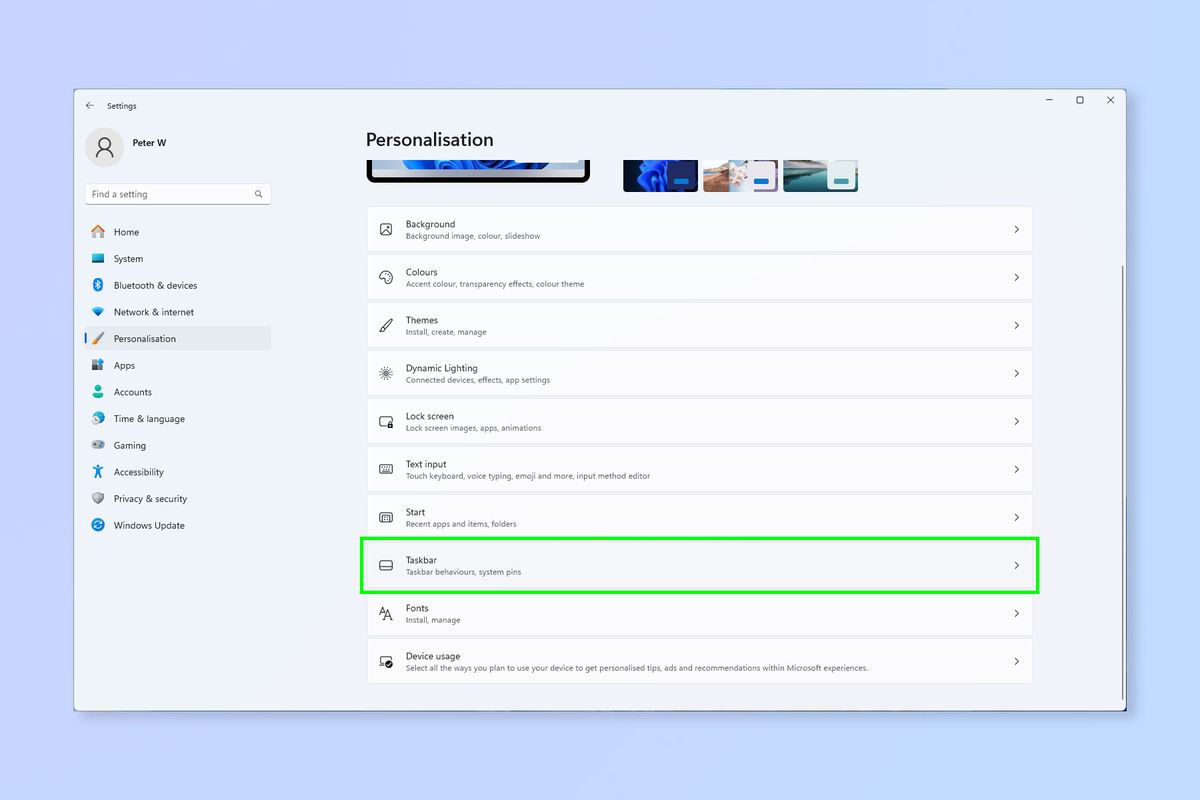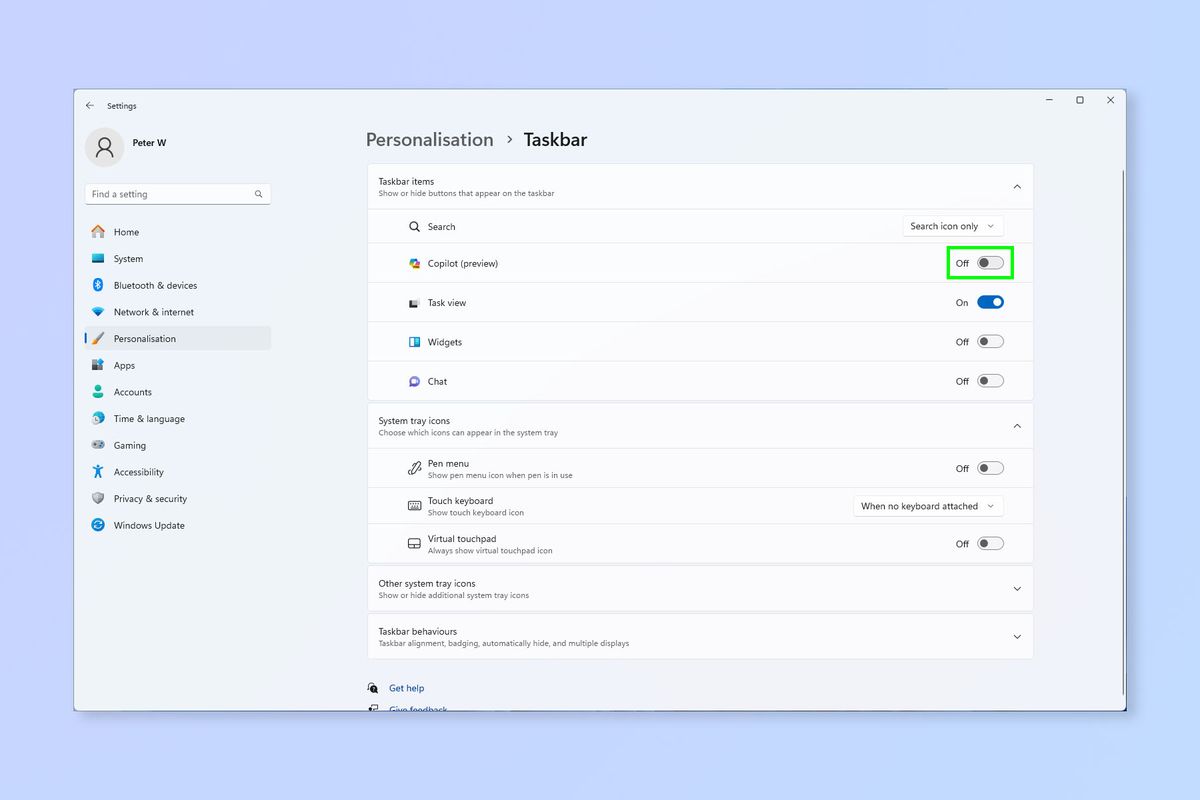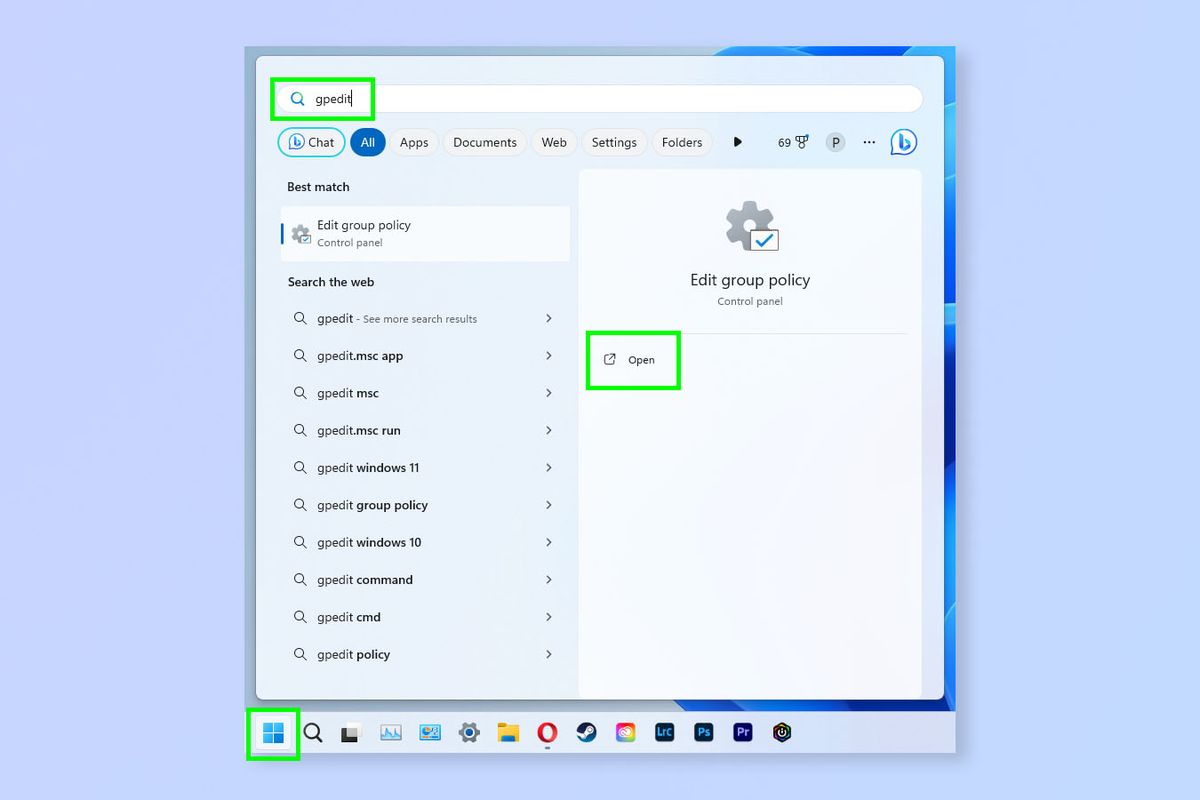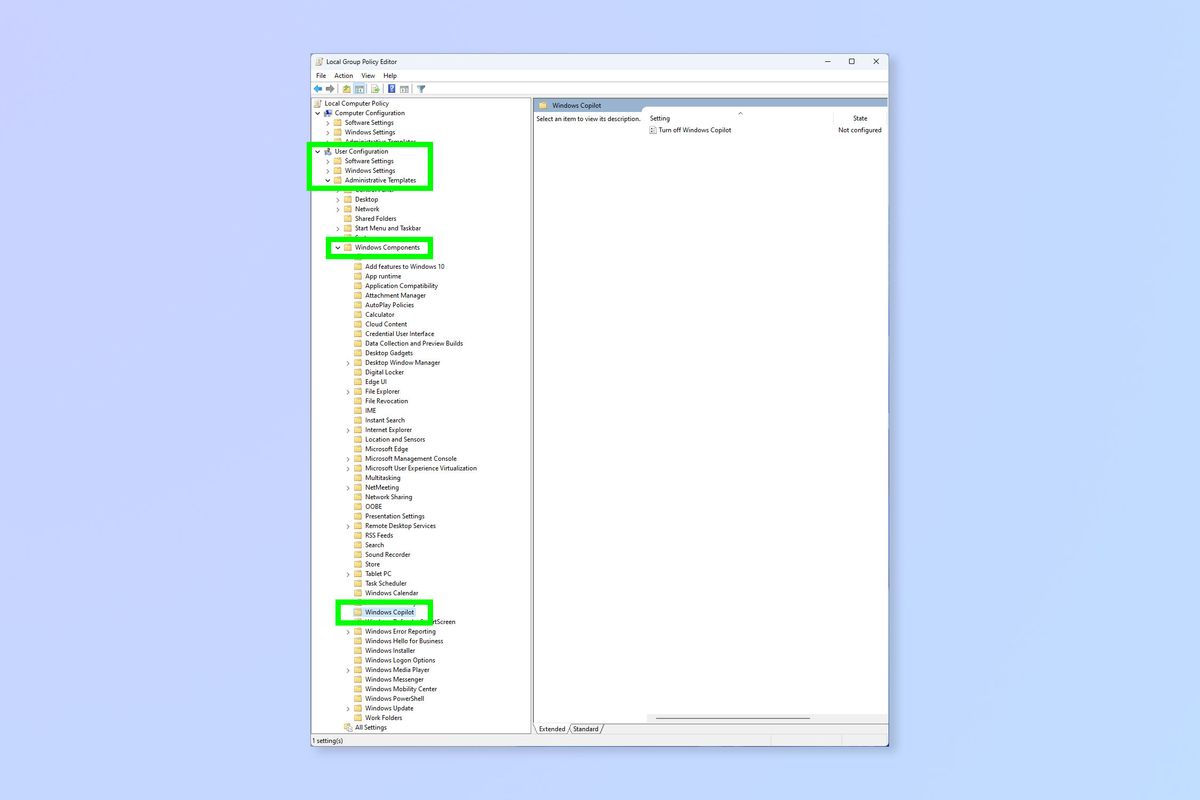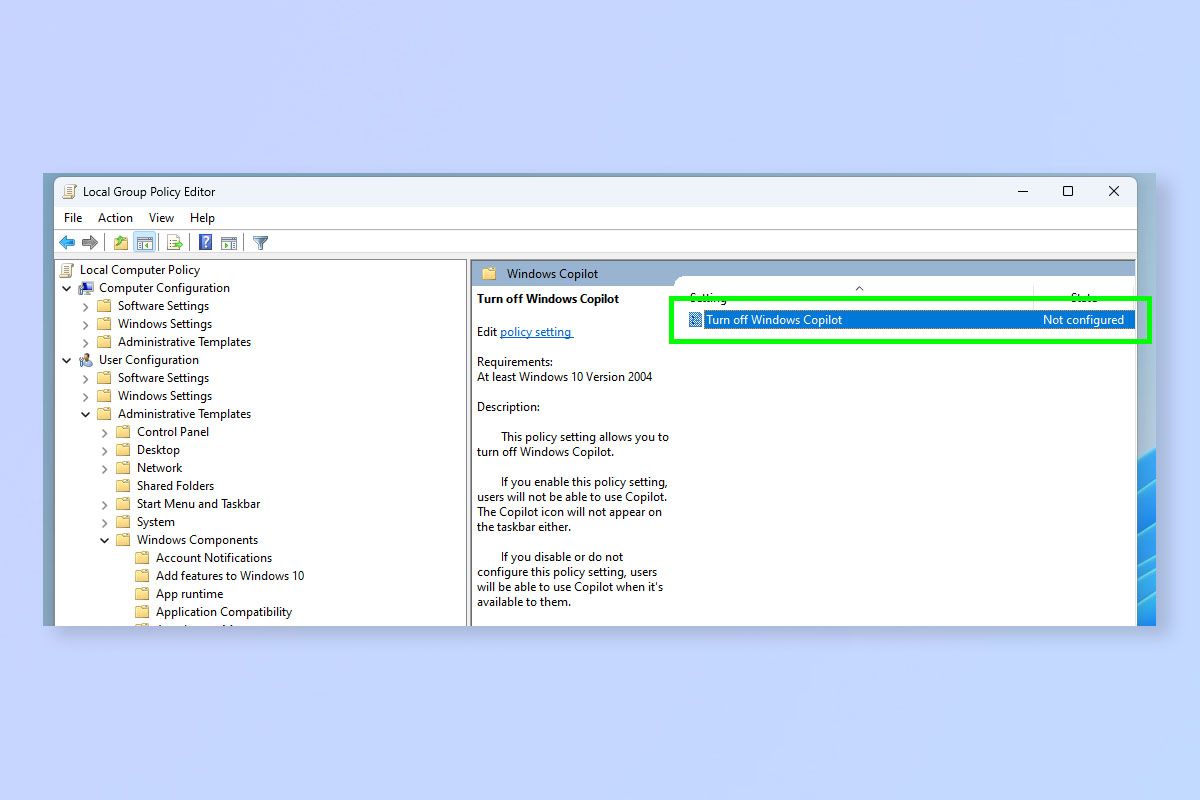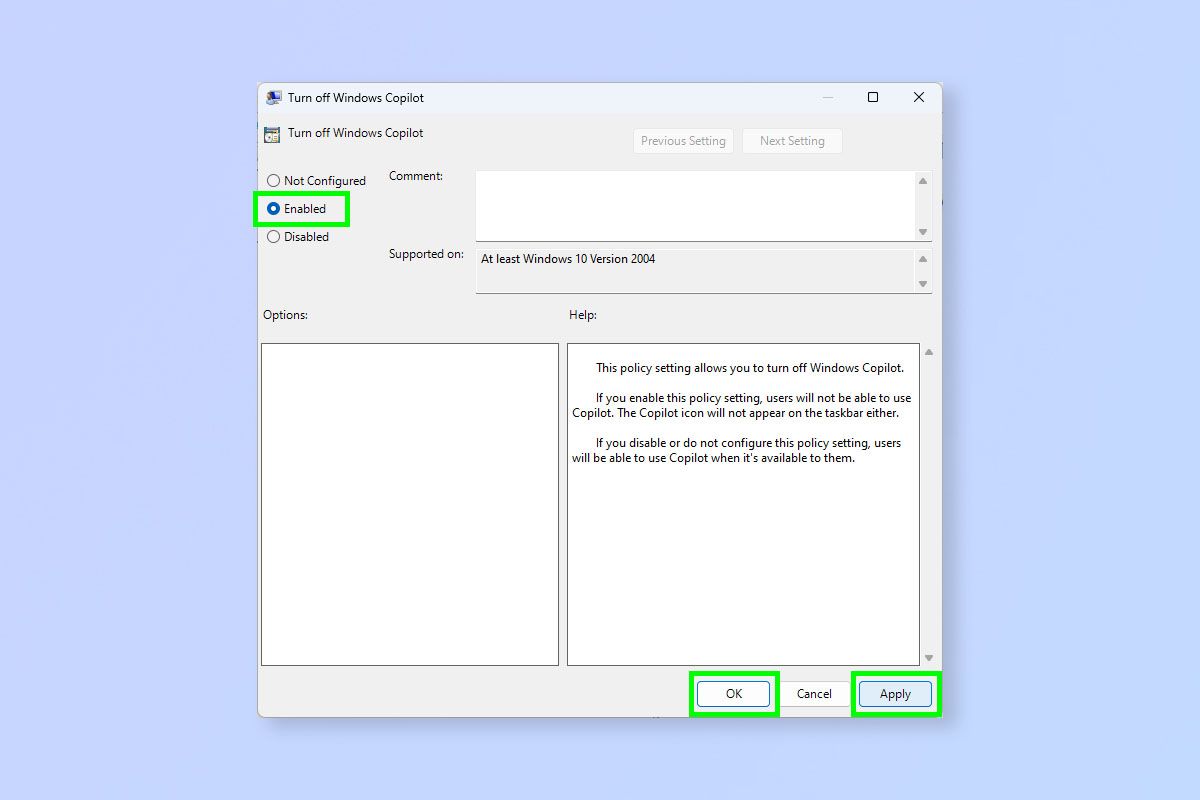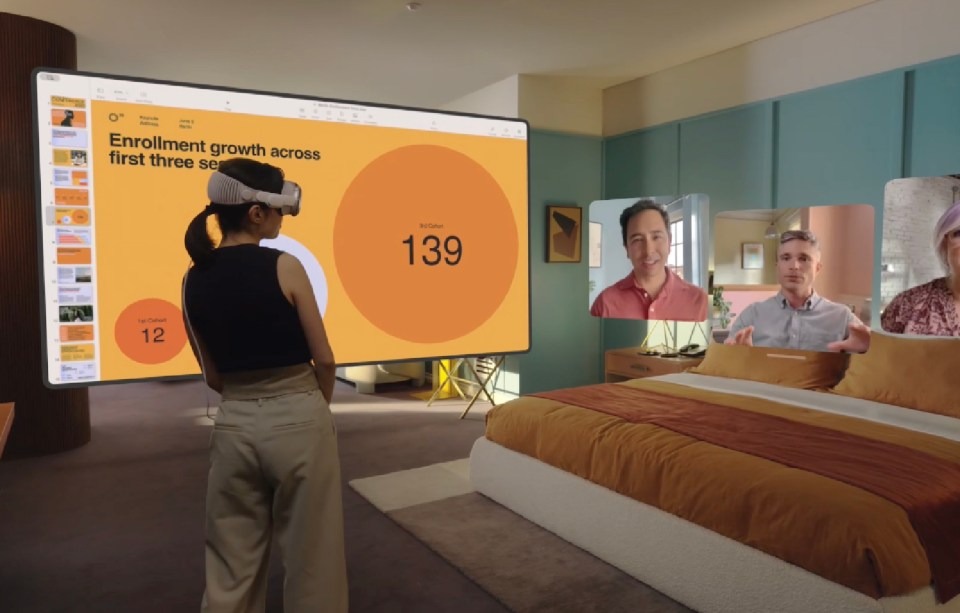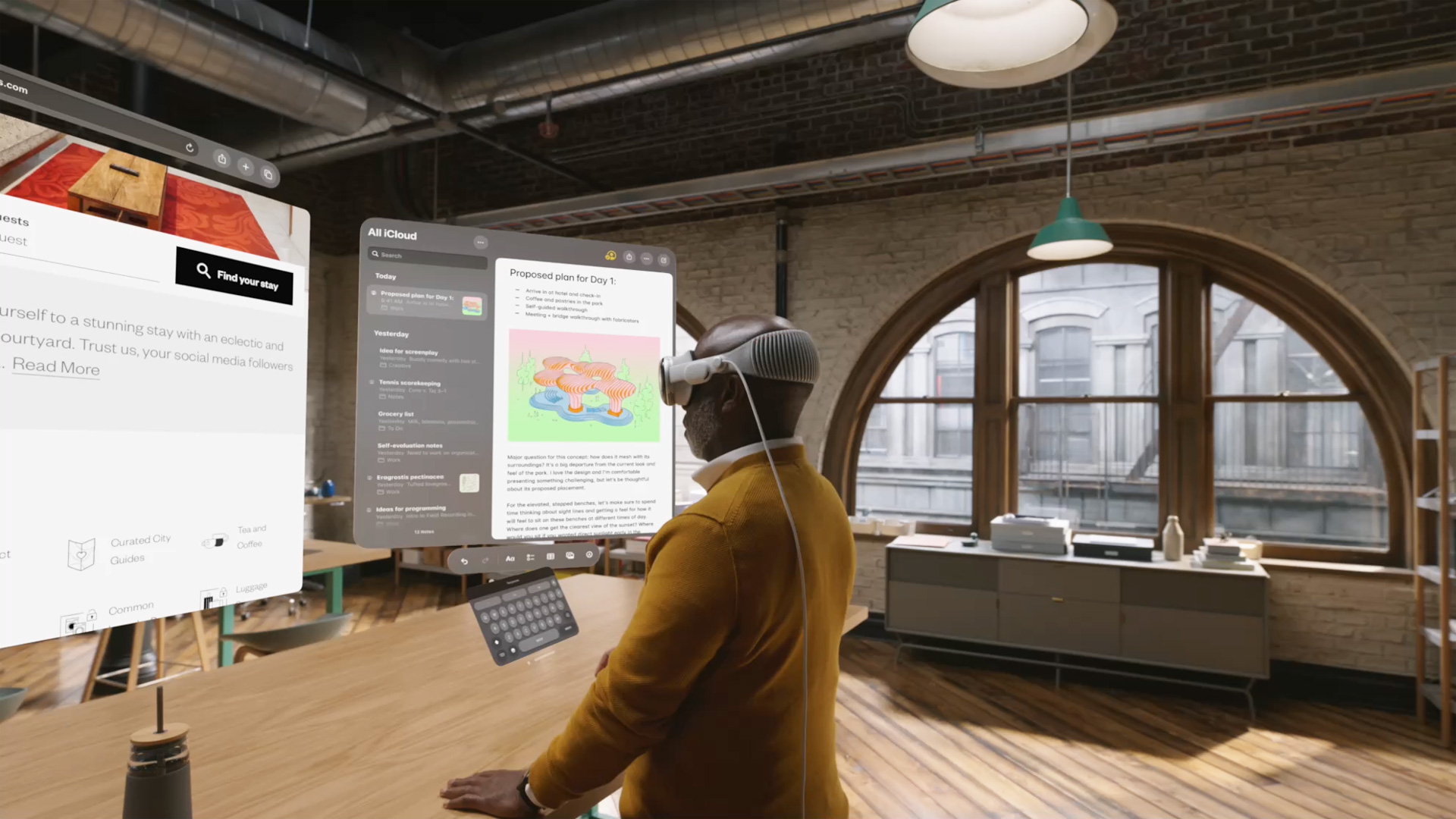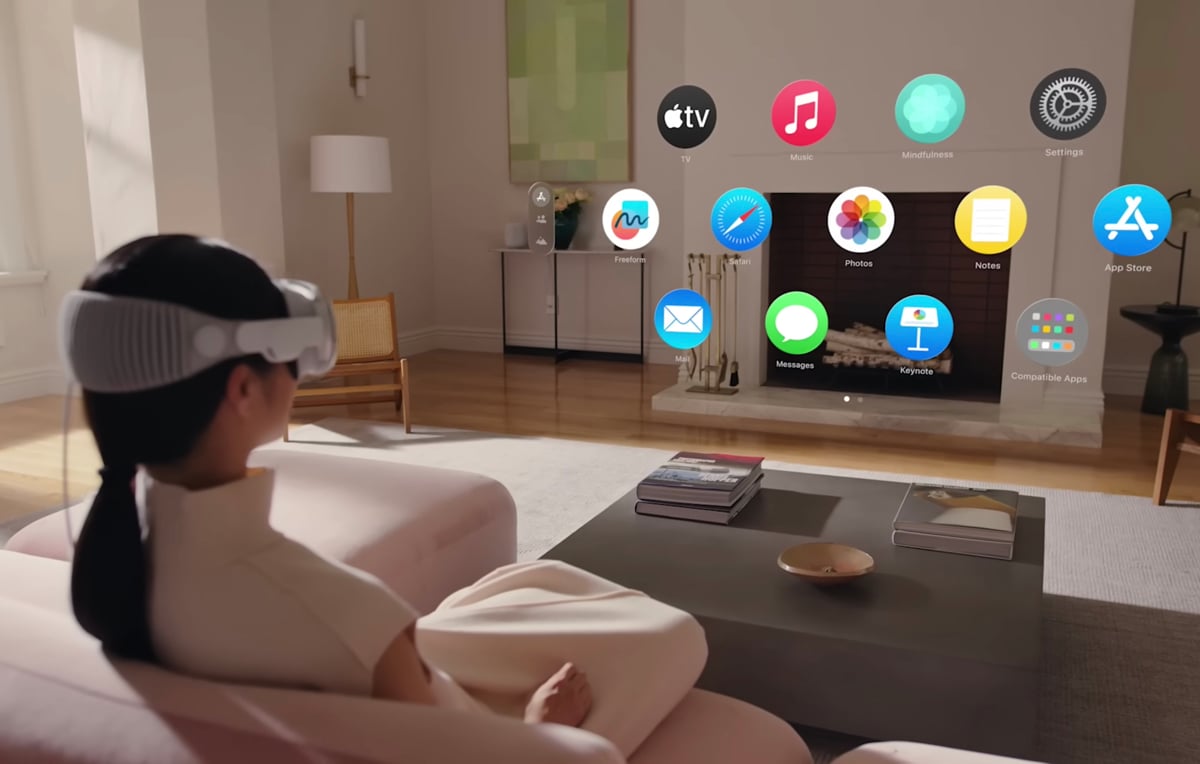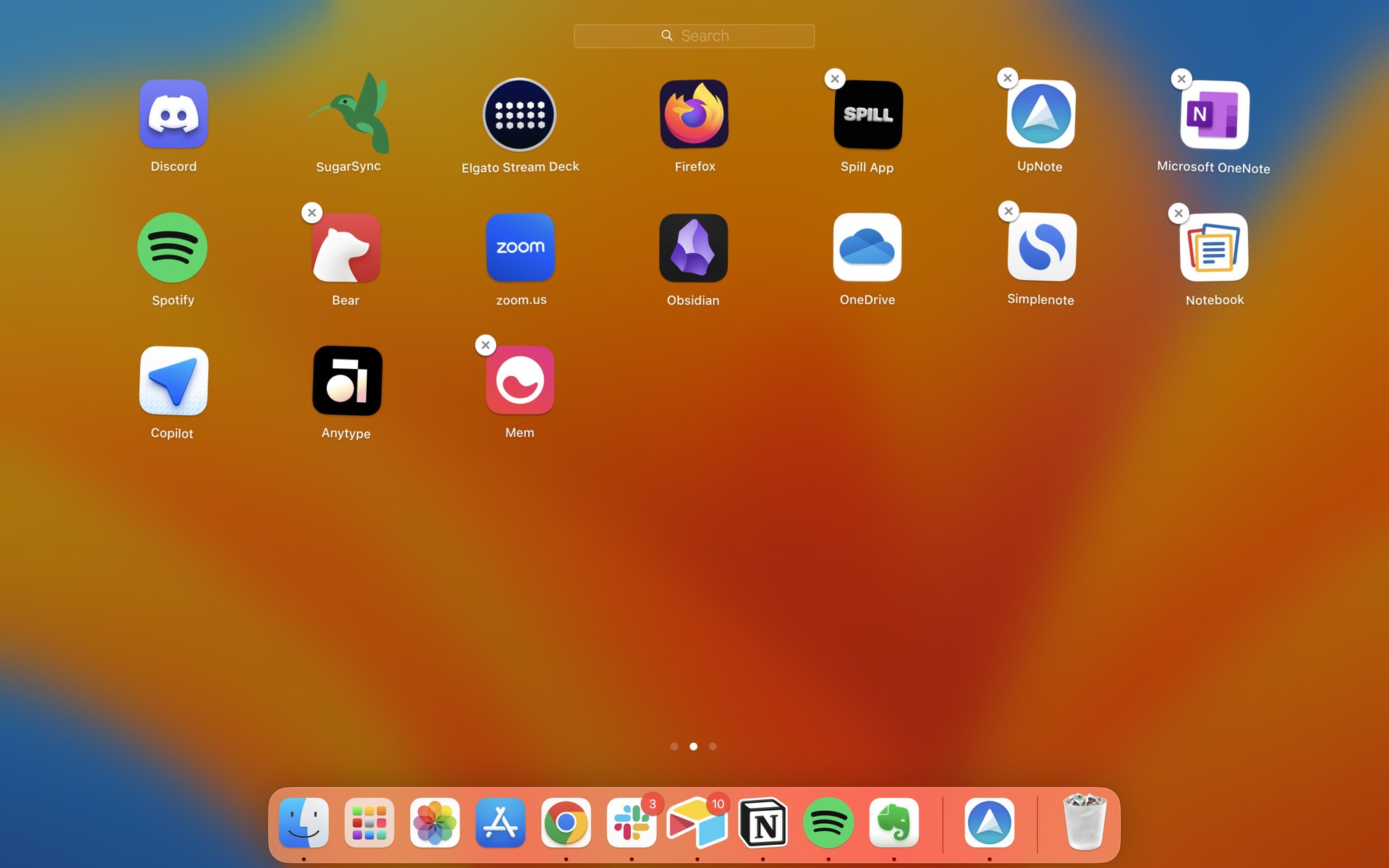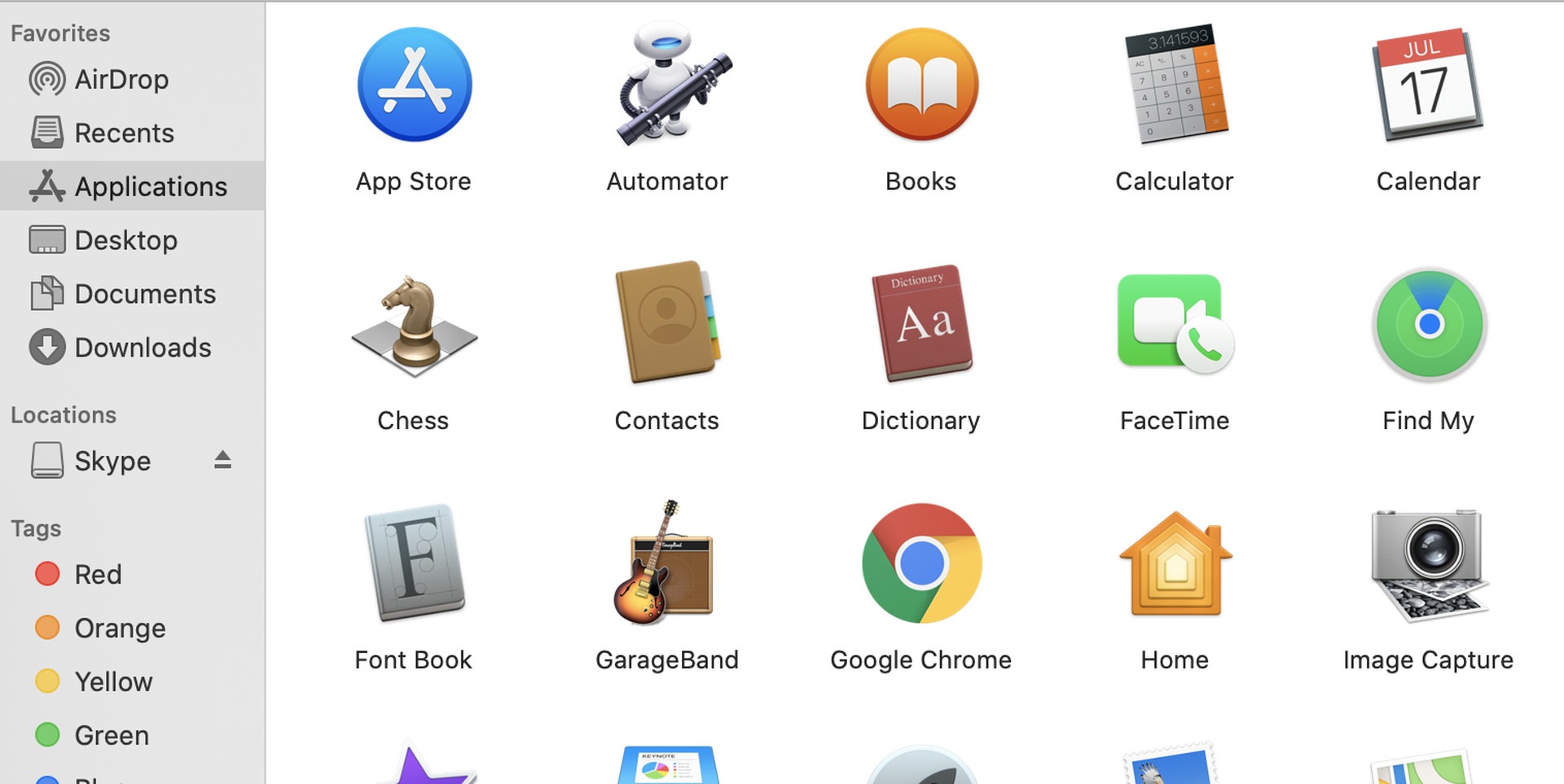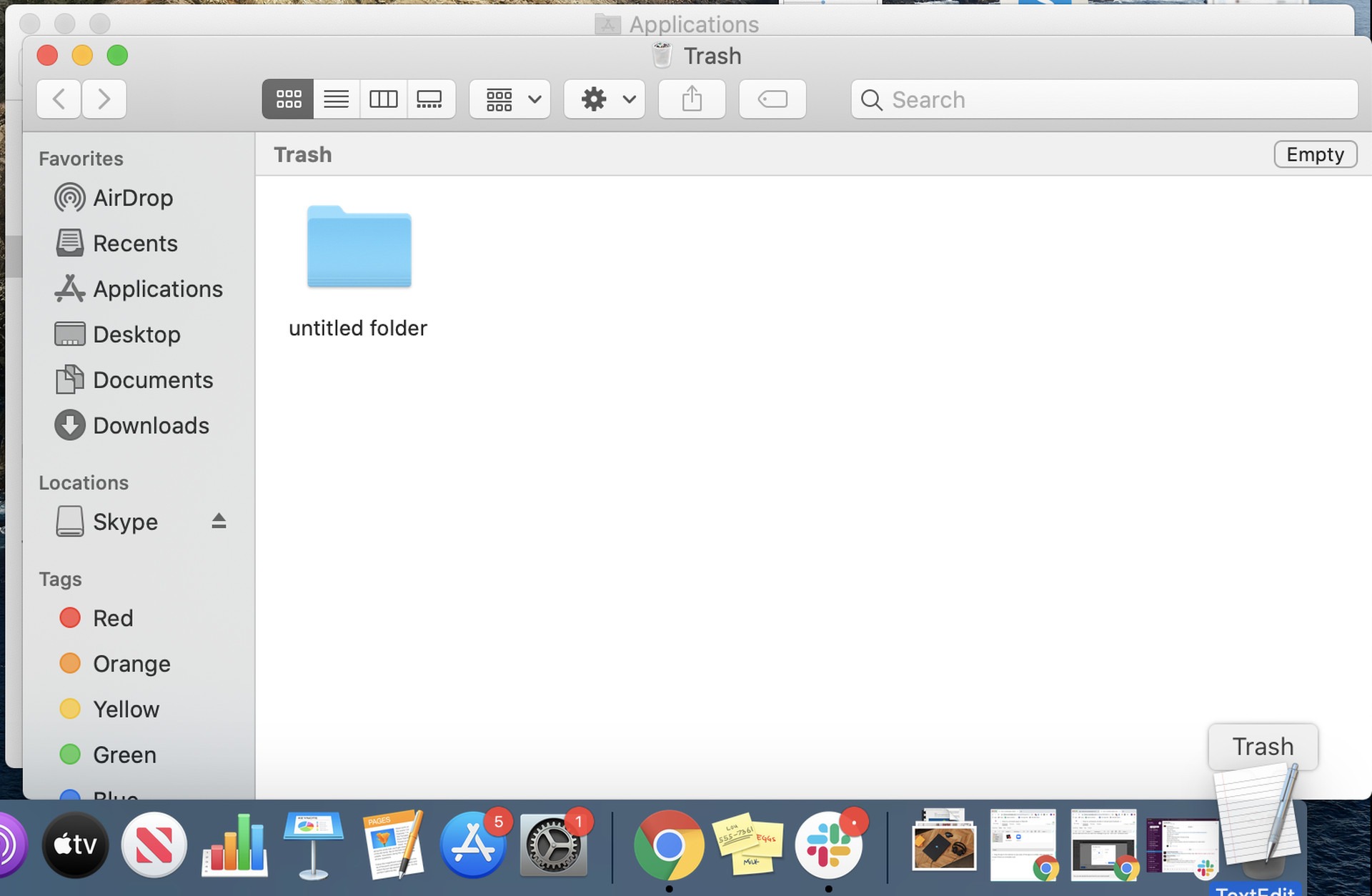در دنیای هیجانانگیز ترید ارز دیجیتال، جایی که پول خیلی سریع میتواند به دست بیاید و از دست برود، داشتن یک لپتاپ مناسب، میتوانید خیلی مهم و کلیدی برای شما باشد. برای اینکه در این زمینه موفق باشید، نیاز دارید یک لپتاپ ترید خوب و مناسب داشته باشید.
در این مقاله، ما به شما 5 لپتاپ ترید را معرفی خواهیم کرد که مطمئنا به کار شما خواهند آمد. با خرید لپتاپ اشتباه، پول خودتان را بیرون نریزید. یک لپتاپ خوب، به پیشرفت شما خیلی کمک میکند.
با ما همراه باشید.

لپتاپ مایکروسافت Surface Pro 9 i7
اگر شما تریدری هستید که برای انجام کارهای خودتان به یک لپتاپ قابل حمل و قوی نیاز دارید، باید Surface Pro 9 را در نظر بگیرید. این یک لپتاپ 2 در 1 است که قدرت، قابلیت حمل و همهکاره بودن را برای نیازهای شما ارائه میدهد و به یک لپتاپ ترید خاص تبدیل میشود.
سرفیس پرو 9 دارای پردازنده نسل دوازدهم Intel i7-1255U است که عملکرد و کارایی باورنکردنی را ارائه می دهد. به لطف 16 گیگابایت رم و 512 گیگابایت حافظه SSD، می توانید چندین پلتفرم معاملاتی، نمودارها و اندیکاتورها را به صورت روان و یکپارچه اجرا کنید.
این لپتاپ دارای صفحه نمایش لمسی 13 اینچی PixelSense Flow است که تصویری با وضوح بالا با 1 میلیارد رنگ و رفرشریت 120 هرتز تولید میکند. شما میتوانید بالا و پایین شدن ترندها را رصد کنید و بهترین سود را از بازار ببرید.
سرفیس پرو 9 بسیار سبک و بادوام است. وزن آن تنها 879 گرم است که حمل آن را آسان میکند و همهجا میتوانید آن را ببرید بدون آنکه احساس خستگی کنید. همچنین دارای باتری خوبی است که میتواند تا 15.5 ساعت در استفاده معمولی شارژ بماند.
برای مشاهده محصول کلیک کنید

لپتاپ اپل MacBook Air MLY43
لپتاپ اپل MacBook Air MLY43 یک لپتاپ ترید عالی است که به پردازنده قدرتمند Apple M2 برای عملکرد قوی مجهز شده است. 8 گیگابایت رم یکپارچه و 512 گیگابایت SSD فضای کافی و سرعت زیادی را برای فعالیتهای کریپتو فراهم میکند.
صفحه نمایش 13.6 اینچی Liquid Retina تصاویری واضح با 1 میلیارد رنگ و روشنایی 500 نیت تولید میکنند و از فناوری True Tone برای مشاهده راحتتر استفاده میکند. شما به راحتی می توانید تغییرات قیمت و ترندها، ارزها و کالاهای مورد علاقه خود را در این صفحه نمایش با وضوح بالا مشاهده کنید.
این لپتاپِ قابل حمل و بادوام، دارای طراحی بدون فن است که عملکردی بیصدا و خنک دارد. با باتری بادوامی هم که دارد، تا 15 ساعت میتوانید وبگردی داشته باشید.
مکبوک ایر اپل، بهترین لپتاپ ترید برای هر کسی است که به عملکرد، کیفیت و راحتی اهمیت میدهد و میخواهد هزینه کمی کند.
برای مشاهده محصول کلیک کنید

لپتاپ ایسوس VivoBook M1603QA-BA
اولین چیزی که بعد از دیدن لپتاپ ایسوس VivoBook M1603QA-BA به آن پی خواهید برد، طراحی شیک و مینیمالیستی آن است که حس خوبی به شما میدهد. یک طراحی ظریف و خلوت که طرفداران زیادی دارد. این لپتاپ ترید با وزن 1800 گرمی خود تقریبا سبک محسوب میشود. ابعاد آن نیز با 358.4 × 247.7 × 19.9 میلیمتر، نشان از یک لپتاپ باریک و جمع و جور میدهند. وزن و ابعاد آن برای حمل مکرر کاملا مناسب است و شما را خسته نمیکند.
از نظر پورتهای ورودی، VivoBook M1603QA-BA خیلی بد عمل نکرده است؛ یک USB 2.0 Type-A، یک USB 3.2 Gen 1 Type-C، دو USB 3.2 Gen 1 Type-A، یک HDMI 1.4 و یک جک 3.5 میلیمتری Combo Audio چیزی است که دارید. البته مکان قرارگیری پورتها خیلی رضایتبخش نیست، به جز USB 2.0 که در سمت چپ قرار دارد، مابقی پورتها سمت راست قرار گرفتهاند.
از دیگر فاکتورهای مهم، نسبت صفحه نمایش به بدنه 86 درصدی آن است که به شما اجازه میدهد بدون مزاحمت حاشیههای اطراف، نهایت استفاده را از صفحه نمایش ببرید. همچنین یک محافظ فیزیکی وبکم هم وجود دارد که فیچر واقعا خوبی است. بدین ترتیب شما میتوانید مطمئن شوید که تصویر شما ناخواسته پخش نمیشود.
لپتاپ ترید VivoBook M1603QA-BA از پردازنده AMD Ryzen 7 5800H با 8 هسته و 16 رشته پردازشی استفاده میکند. این یک پردازنده شگفت انگیز است که امتیازات بالای خوبی هم دارد.
تا آنجا که به عملکرد چند رشتهای مربوط میشود، میانگین عملکرد 5800H با Intel Core i5-12500H، Core i7-11800H، Core i7-12650H، Core i9-11950H و AMD Ryzen 9 4900H در یک رده قرار دارد. بنابراین میتوانید مطمئن باشید که تا چندین سال دارای یک پردازنده خوب هستید که فعالیتهای سنگین زیادی را میتواند پردازش کند. باتری 50Wh لپتاپ هم نسبتا قابل قبول است و میتواند حدود 5 ساعت در حالت بیصدا با حجم کاری معمول در کروم دوام بیاورد.
برای مشاهده محصول کلیک کنید

لپتاپ ایسوس ExpertBook B1502CBA-A
این لپتاپ که به طور کامل از پلاستیک ساخته شده است، استحکام خاصی ندارد، اما سطح صاف آن در برابر اثرانگشت مقاوم است که کمتر آن را کثیف میکند. این لپتاپ ترید با وزن 1.69 کیلوگرم و ابعاد 361.6 × 233 × 19.9 میلیمتر، خیلی سبک و نازک است، که برای تریدرها خیلی ویژگی مثبتی محسوب میشود.
در سمت چپ، یک درگاه USB Type-A 2.0 و همچنین یک اسلات قفل Kensington دریافت میکنید. در سمت راست، یک پورت USB Type-C 3.2 (Gen. 1) با Power Delivery، یک USB Type-C 3.2 (Gen. 2)، و به دنبال آن یک کانکتور HDMI 1.4، یک پورت LAN، یک درگاه USB Type-A 3.2 (Gen. 1) و یک جک صدا وجود دارد.
بالاترین میزان روشنایی ثبت شده برای لپتاپ ایسوس ExpertBook B1502CBA-A برابر 242 نیت در مرکز صفحه و میانگین 229 نیت در کل سطح است. این میتواند یک ایراد برای صفحه نمایش باشد و در محیط بیرون که نور آفتاب زیاد است، کمی اذیت کننده باشد.
ExpertBook B1502CBA-A از پردازنده نسل دوازدهم Intel i5-1235U با 10 هسته و 12 رشته پردازشی استفاده میکند. این پردازنده برای انواع مختلف کارهای ترید و حتی فراتر از آن مناسب است. انواع کارهای مالتیمدیا و مالتیتسک را به لطف این پردازنده میتوانید انجام دهید و حتی به ادیت عکس و ویدیو هم فکر کنید.
برای مشاهده محصول کلیک کنید

لپتاپ لنوو IdeaPad 3 i5-D
اگر تازه وارد دنیای ترید شدهاید و یا نیاز به یک لپتاپ ترید دمدستی دارید که هزینه زیادی نخواهد، این لپتاپ لنوو برای شماست. IdeaPad 3 i5 هم عملکرد مناسبی دارد، هم کمترین قیمت را بین لپتاپهای این لیست دارد و به فکر جیب شما نیز است.
لپتاپ لنوو IdeaPad 3 i5-D از پردازنده نسل یازدهمی Intel i5-1155G7 با 4 هسته و 8 رشته پردازشی همراه با 8 مگابایت کش استفاده میکند. این پردازنده موبایل عملکرد خیلی چشمگیری ندارد، ولی میتوانید مطمئن باشید که برای انجام کارهای ترید و روزمره اصلا مشکلی نخواهید داشت.
8 گیگابایت رم DDR4 در این لپتاپ خواهید داشت. با این مقدار، میتوانید نرمافزارهای مختلف را برای ترید همچنان اجرا کنید. البته که قابلیت ارتقا تا 16 گیگابایت نیز فراهم است. حافظه داخلی آن 512 گیگابایت SSD است که حجم و سرعت خوبی به شما میدهد.
اما نقطهضعف بزرگ این لپتاپ صفحه نمایش آن است. این صفحه نمایش از نوع TN است که زاویهدید خوبی ندارد و برای استفاده طولانیمدت شاید خوشایند نباشد. شدت روشنایی آن نیز 218 نیت است، که برای کار در محیطهای روشن ممکن است اذیتکننده باشد. ولی برای یک لپتاپ در این رنج قیمتی، نباید انتظار دیگری داشته باشید.
اما خبر خوب این است که اگر میخواهید آن را با خودتان حمل کنید و بیرون کار کنید، مشکلی نخواهید داشت، چراکه باتری آن تا 7 ساعت در وب به شما شارژ میدهد.
منبع: TAVPC
:: بازدید از این مطلب : 48
|
امتیاز مطلب : 0
|
تعداد امتیازدهندگان : 0
|
مجموع امتیاز : 0